Rencontrez-vous des problèmes lors de l'ouverture du Windows Store? De nombreux utilisateurs voient ce code d'erreur - 0x80070520 chaque fois qu'ils essaient d'accéder au Microsoft Store ou essaient d'ouvrir des applications comme les jeux de mots, Xbox, etc. Il s'agit d'une erreur apparemment remarquée après avoir effectué la mise à jour cumulative, installé les correctifs Windows 10 ou installé quelque chose récemment.
Un endommagement des composants de mise à jour Windows peut entraîner cette erreur qui, à son tour, empêche le processus de mise à jour ou l'ouverture d'applications et du Windows Store. La bonne nouvelle est que cette erreur peut être corrigée et que vous pouvez facilement accéder à nouveau au Windows Store. Voyons comment.
Méthode 1: via l'application Paramètres
Étape 1: Clique sur le Démarrer sur votre bureau et cliquez sur Paramètres dans le menu contextuel, situé au-dessus du Pouvoir option.

Étape 2: Dans le Paramètres fenêtre, cliquez sur Mise à jour et sécurité.
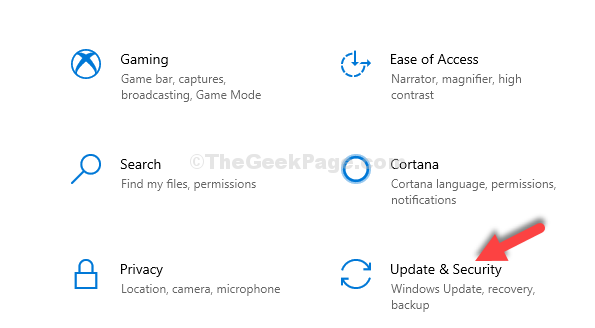
Étape 3:
Ensuite, sur le côté gauche de la fenêtre, cliquez sur Dépannage. Maintenant, sur le côté droit du volet, faites défiler vers le bas et sous le Rechercher et résoudre d'autres problèmes rubrique, cliquez sur Applications du Windows Store.Cliquez ensuite sur le Exécutez l'utilitaire de résolution des problèmes bouton.
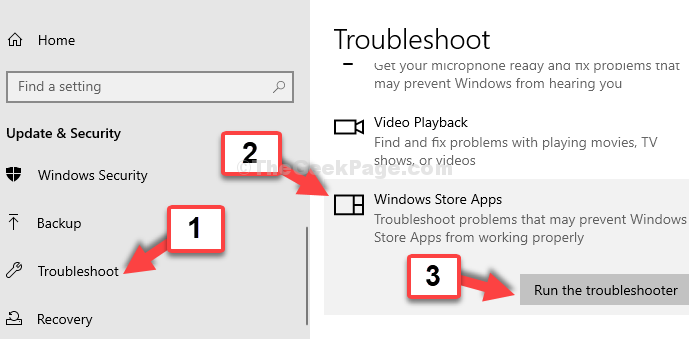
Maintenant, laissez le dépanneur trouver et réparer les problèmes. Vous pouvez maintenant essayer d'ouvrir le Windows Store et cela devrait fonctionner parfaitement. Mais, si le problème persiste, essayez la 2ème méthode.
Méthode 2: Utilisation de WSRESET
Étape 1: Clique sur le Démarrer sur votre bureau et tapez wsreset dans le champ de recherche. Cliquez sur le résultat pour exécuter la commande.
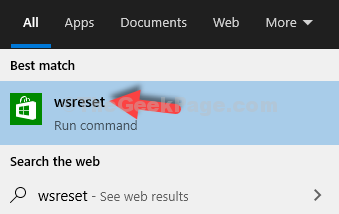
Cela exécutera automatiquement la commande et se fermera tout seul, et lancera également automatiquement le Windows Store. Cela fonctionnera désormais parfaitement, ainsi que les applications.